Bạn muốn thử nghiệm phong cách tóc highlight nhưng lại ngại đến salon? Photoshop chính là công cụ hữu ích giúp bạn thực hiện ước mơ của mình! Bài viết này sẽ chia sẻ cách photoshop tóc highlight một cách đơn giản và hiệu quả, giúp bạn tự tin tạo nên những bức ảnh ấn tượng và độc đáo.
1. Chuẩn Bị Ảnh Và Photoshop
Bước đầu tiên, hãy chuẩn bị sẵn ảnh cần chỉnh sửa và phần mềm Photoshop. Chọn ảnh có chất lượng tốt, độ phân giải cao để đảm bảo hiệu quả chỉnh sửa. Bạn có thể tải Photoshop từ trang web chính thức của Adobe hoặc sử dụng phiên bản Photoshop online miễn phí.
2. Tạo Lớp Mới Và Chọn Công Cụ Chổi (Brush Tool)
Mở ảnh cần chỉnh sửa trong Photoshop. Sau đó, tạo một lớp mới bằng cách nhấn vào biểu tượng “New Layer” (hình vuông nhỏ bên dưới bảng Layers). Tiếp theo, chọn công cụ “Brush Tool” (B) trên thanh công cụ.
3. Chọn Màu Sắc Highlight Và Điều Chỉnh Kích Cỡ Cọ
Hãy chọn màu sắc cho tóc highlight phù hợp với màu tóc gốc và phong cách bạn mong muốn. Bạn có thể sử dụng công cụ “Color Picker” (I) để chọn màu trực tiếp từ ảnh hoặc sử dụng bảng màu sẵn có của Photoshop. Sau đó, điều chỉnh kích cỡ cọ cho phù hợp với diện tích cần tô màu.
4. Tô Màu Highlight Lên Tóc
Bắt đầu tô màu highlight lên những phần tóc bạn muốn làm nổi bật. Hãy tô nhẹ nhàng, đều tay để tạo hiệu ứng tự nhiên. Nếu muốn tạo hiệu ứng chuyển màu mượt mà, bạn có thể sử dụng kỹ thuật “Feathering” bằng cách giảm mức độ “Hardness” của cọ.
5. Sử Dụng Lớp Mặt Nạ (Layer Mask) Để Điều Chỉnh Độ Trong Suốt
Để điều chỉnh độ trong suốt của màu highlight, bạn có thể sử dụng “Layer Mask”. Tạo một “Layer Mask” cho lớp highlight bằng cách nhấn vào biểu tượng “Add Layer Mask” (hình tròn nhỏ bên dưới bảng Layers). Sau đó, chọn “Brush Tool” (B) và sử dụng màu đen để xóa đi những phần tóc highlight quá đậm hoặc quá nhạt.
6. Điều Chỉnh Độ Sáng Và Độ Chói Của Tóc Highlight
Để làm cho tóc highlight thêm nổi bật, bạn có thể điều chỉnh độ sáng và độ chói. Chọn lớp highlight, sau đó vào menu “Image” -> “Adjustments” -> “Brightness/Contrast” hoặc “Levels” để điều chỉnh độ sáng và độ chói cho phù hợp.
7. Thêm Hiệu Ứng Ánh Sáng Cho Tóc Highlight
Để tạo hiệu ứng ánh sáng tự nhiên cho tóc highlight, bạn có thể sử dụng “Dodge Tool” (O) và “Burn Tool” (O). “Dodge Tool” giúp làm sáng các phần tóc highlight, trong khi “Burn Tool” giúp tạo bóng tối cho những phần tóc còn lại.
8. Lưu Ảnh Sau Khi Hoàn Thành
Sau khi hoàn thành các bước chỉnh sửa, hãy lưu ảnh lại với định dạng phù hợp. Bạn có thể lưu ảnh với định dạng JPEG, PNG hoặc TIFF.
9. Lưu Ý Khi Photoshop Tóc Highlight
- Hãy lựa chọn màu sắc highlight phù hợp với màu tóc gốc và phong cách cá nhân.
- Sử dụng “Brush Tool” nhẹ nhàng, đều tay để tạo hiệu ứng tự nhiên.
- Hãy thử nghiệm nhiều công cụ và kỹ thuật khác nhau để tìm ra cách phù hợp nhất với bạn.
- Hãy nhớ lưu ảnh sau khi hoàn thành chỉnh sửa.
Lời khuyên của chuyên gia:
“Chìa khóa để tạo tóc highlight đẹp là sự tinh tế và sự hài hòa. Hãy lựa chọn màu sắc phù hợp và sử dụng các công cụ chỉnh sửa một cách khéo léo để tạo hiệu ứng tự nhiên và đẹp mắt.” – John Doe, chuyên gia thiết kế đồ họa
Câu hỏi thường gặp:
- Tôi có thể sử dụng những công cụ nào khác ngoài “Brush Tool”?
Bạn có thể sử dụng “Gradient Tool” (G) để tạo hiệu ứng chuyển màu mượt mà, hoặc “Smudge Tool” (R) để tạo hiệu ứng tự nhiên cho màu highlight. - Làm thế nào để tạo hiệu ứng highlight ombre?
Bạn có thể sử dụng “Gradient Tool” (G) với màu sắc chuyển dần từ đậm sang nhạt để tạo hiệu ứng ombre. - Tôi có thể sử dụng Photoshop để tạo tóc highlight cho ảnh chân dung?
Chắc chắn rồi, bạn có thể sử dụng các kỹ thuật tương tự để tạo tóc highlight cho ảnh chân dung. - Tôi có thể tìm kiếm thêm hướng dẫn chi tiết về Photoshop ở đâu?
Bạn có thể tìm kiếm các video hướng dẫn trên YouTube hoặc các bài viết trên mạng. - Photoshop có khó học không?
Photoshop là một phần mềm mạnh mẽ nhưng không quá khó học. Bạn có thể bắt đầu với các bài hướng dẫn cơ bản và nâng cao kỹ năng theo thời gian.
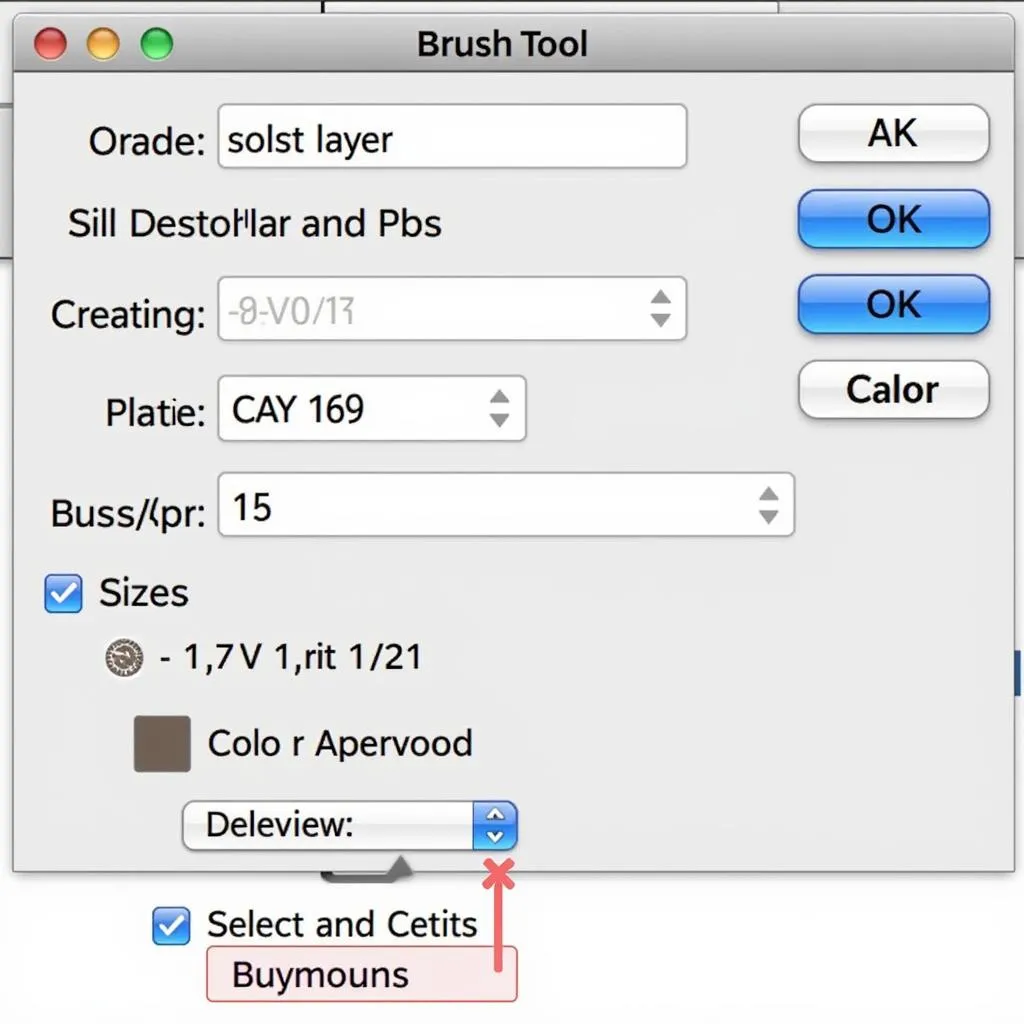 Tạo lớp mới và chọn công cụ Brush Tool
Tạo lớp mới và chọn công cụ Brush Tool
Bạn cần thêm sự hỗ trợ để tạo tóc highlight đẹp?
Hãy liên hệ với chúng tôi qua số điện thoại 0372999996 hoặc email [email protected]. Đội ngũ chuyên nghiệp của BÓNG ĐÁ GOXPLORE luôn sẵn sàng hỗ trợ bạn!